Cómo diseñar una cubierta de libro en InDesign
El dicho podría ser: 'No juzgues un libro por su portada', pero el diseño de una portada puede, de hecho, hacer o romper el éxito de un libro. Si eres como yo, el diseño de la portada es la parte fácil. Tu creatividad realmente puede fluir cuando estás haciendo un diseño convincente que refleja la historia.
Pero luego viene la columna vertebral. ¿Qué tan grande debería ser? Y no olvides la espalda. ¿Tienes toda la información que necesita para que la contraportada se vea oficial?
Durante los siguientes pasos, caminaré por todo lo que necesita saber para diseñar una cubierta de libro en InDesign Nube creativa . Este tutorial se basa en el curso de Pariah Burke en pluralsight.
01. ¿Qué tan grande será tu libro?
[dieciséis]
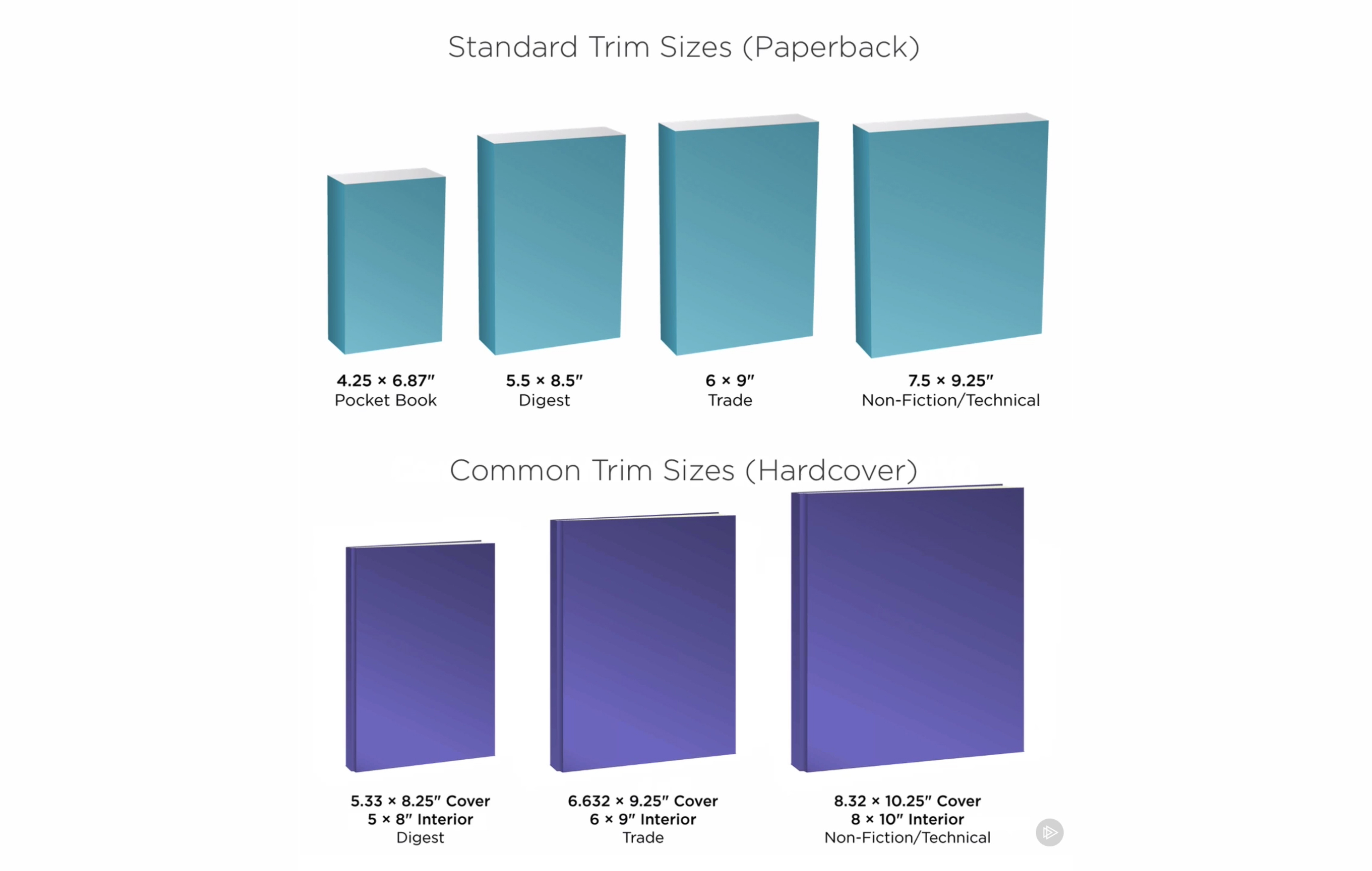
Primero, veamos un vocabulario. El tamaño del recorte se refiere a las dimensiones finales de una página impresa después de que se recorten todos los hemorragios. Es el tamaño de las cubiertas delanteras y traseras de su libro, sin incluir la columna vertebral. (A veces, verá las palabras 'Tapa posterior' escritas como 'BACOVER', que es un término estándar de la industria).
La mayoría de las veces, si está diseñando una cubierta de libro, ya se determinará la impresión del libro y la impresora tendrá una plantilla para usted. Sin embargo, en casos especiales, es posible que tenga que calcular algunas de estas cosas.
Pregúntese: ¿Estoy diseñando para bolsillo o tapa dura? ¿Es mi libro ficción, no ficción, digerir, comercio o técnico? ¿Tendrá muchas imágenes o será en su mayoría solo texto?
Los libros más pequeños funcionan bien para publicaciones de texto-pesadas sin imágenes ni diagramas. Verá tamaños más grandes utilizados cuando las imágenes son necesarias. Los tamaños de ajuste estándar para el libro de bolsillo son las mismas dimensiones para la parte delantera y trasera, mientras que los diseños de tapa dura permiten un poco de alero.
02. Configure su plantilla en InDesign
[dieciséis]
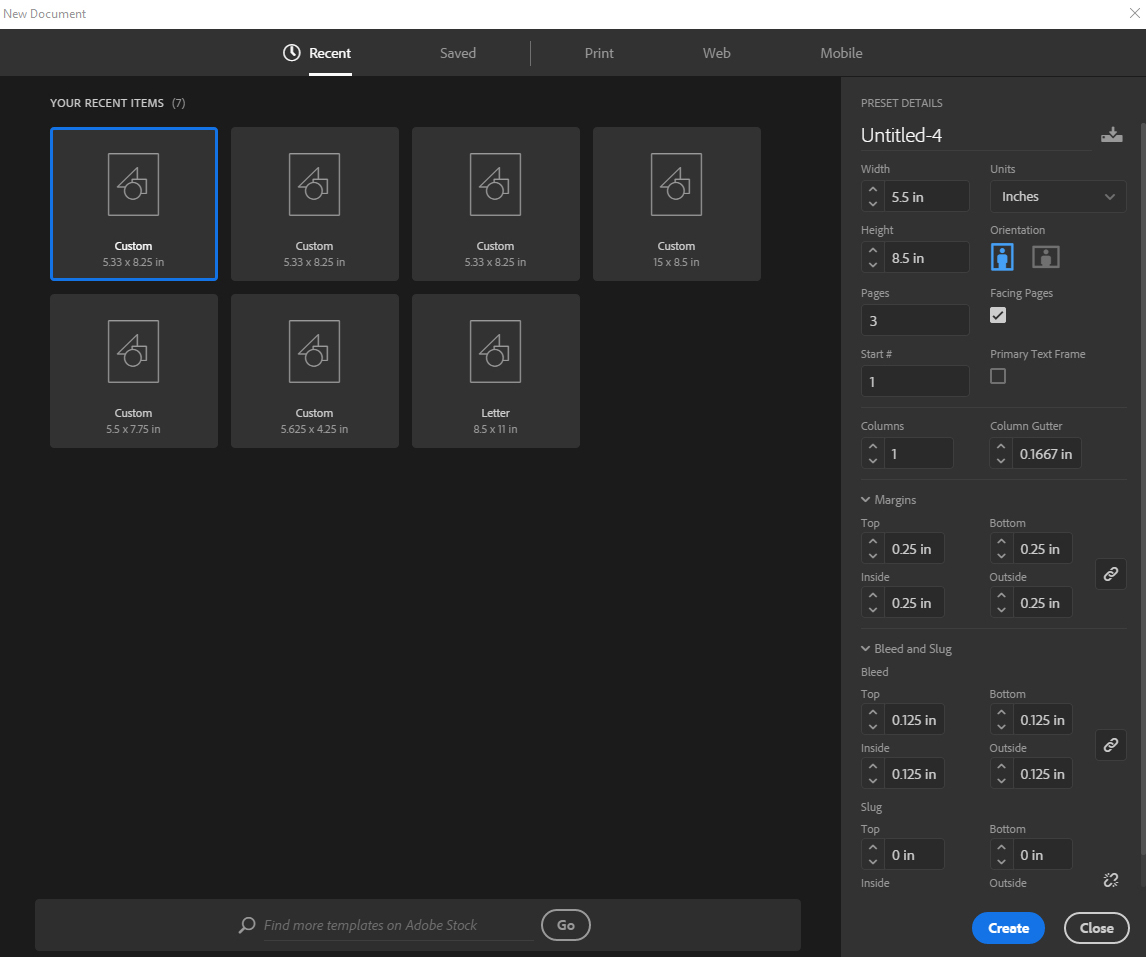
Puede pensar que tiene sentido diseñar toda la portada: la página frontal, la página trasera y la columna vertebral: en un diseño de una sola página. Después de todo, todo está impreso en la misma pieza de papel, ¿verdad? Sin embargo, este no es el mejor enfoque si se realizarán cambios en algún momento durante el proceso.
Si no tiene el recuento de la página final, por ejemplo, o si otro elemento de diseño cambia a mitad de camino, tendría que hacer esos cambios y realinear el diseño en toda la cubierta. Es mejor asignar cada pieza de la portada una página individual. Voy a estar usando el tamaño de la digestión para el libro de bolsillo.
03. Configura el sangrado.
[dieciséis]
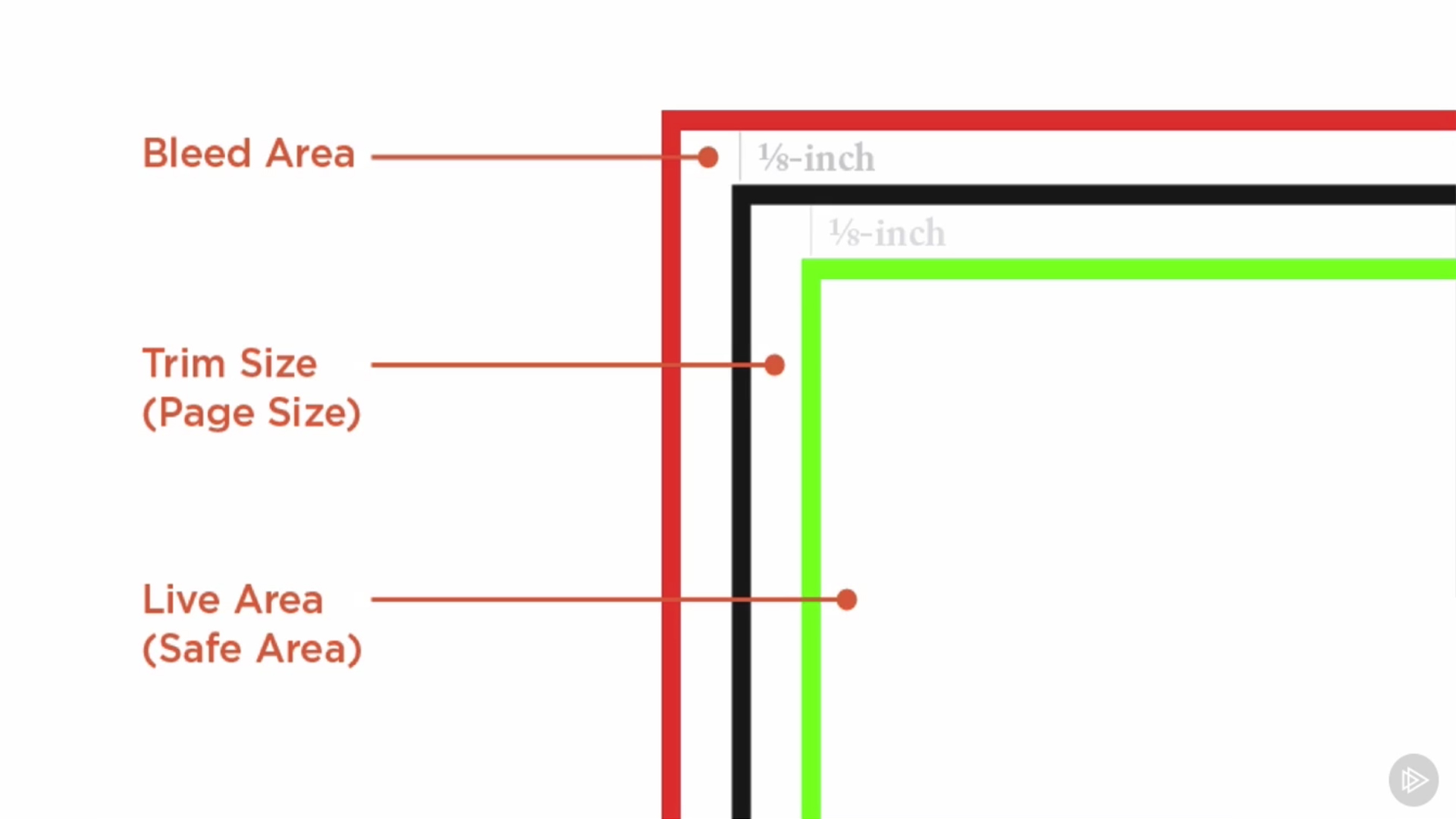
No hagas clic bien todavía. Todavía necesitamos configurar el sangrado, que es cuando las imágenes, el texto o los colores se imprimen hasta el borde del papel. ¿Alguna vez ha intentado usar tijeras para cortar la frontera de una imagen que imprimió? Es difícil no obtener pequeños bordes blancos si está cortando justo donde el color se transforma al papel.
Cualquier cosa que esté destinada a salir del borde de la página debe extenderse al límite de purga cuando esté configurando una plantilla como esta. Esto es así que si algo se desplaza en la impresión, aún tendrá un pequeño margen por error antes de que la cubierta final esté recortada accidentalmente.
Para configurar esta área, vaya a la parte inferior del nuevo cuadro de diálogo Documento. Abra el menú desplegable Sboled y Slug. InDesign calcula sangrado por incrementos de ⅛ pulgadas, por lo que si hace clic en la flecha hacia arriba, cambiará la hemorragia de 0 a 0.125 pulgadas (que es la misma que la ⅛ pulgada). 0.125 pulgadas es un área de sangrado estándar, pero no se alarma si su impresora pide algo diferente.
A continuación, vamos a configurar los márgenes: esta será la guía para el área en vivo en nuestro documento. Date un mínimo de 0.125 pulgadas; Prefiero 0.25 pulgadas para muchos proyectos. Dejaremos la babosa sola, así que haga clic en Aceptar.
Ahora ha establecido las áreas sangradas y en vivo en su documento. Es hora de que se vea como una cubierta.
04. Organizar los paneles de la cubierta.
[dieciséis]
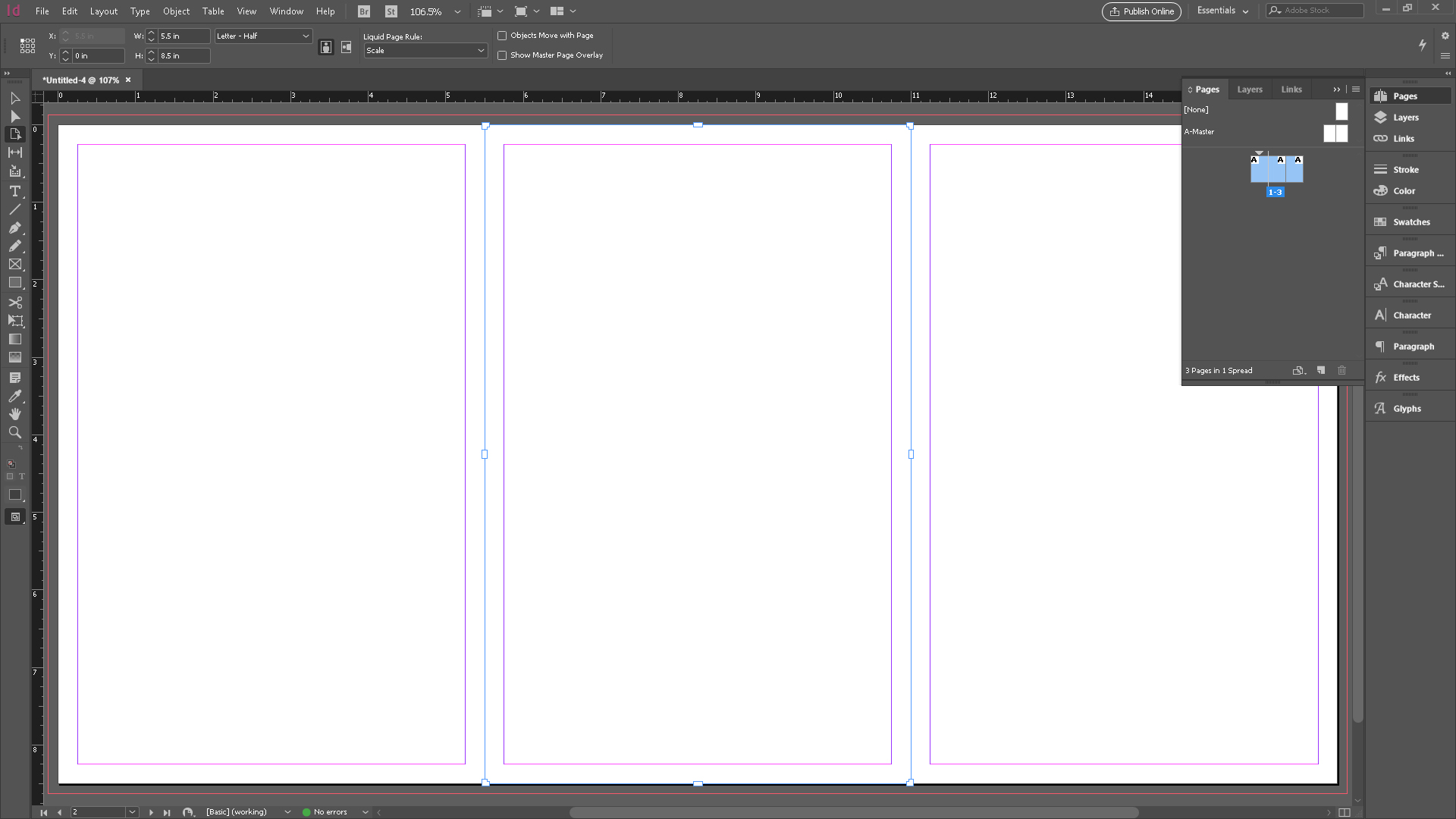
Abra el panel Páginas desde el menú de la ventana. Verás el típico shuffle de dos horas. Haga clic en el menú Fly-OUT de arriba a la derecha en el panel Páginas y desmarque Permitir que las páginas de documentos se barajen. Ahora arrastre y suelta la página una entre las páginas dos y tres. Imagine estas páginas de izquierda a derecha como la contraportada, la columna vertebral y la cubierta frontal.
Ahora, vamos a cambiar el tamaño de la columna vertebral. Elija la herramienta de página desde el panel de herramientas. En el panel de control en la parte superior, verá el campo de la regla de la página líquida. Esto se establece en controlado por maestro, pero para nosotros obtener las opciones más flexibles para realizar cambios más adelante, seleccione Escala.
A continuación, presione Opt / Alt y tire de uno de los bordes de la columna vertebral para aproximadamente el ancho que cree que será su columna vertebral. Cuando sueltas el mouse, las páginas se volverán a juntar.
05. Calcular el ancho de la columna vertebral.
[dieciséis]
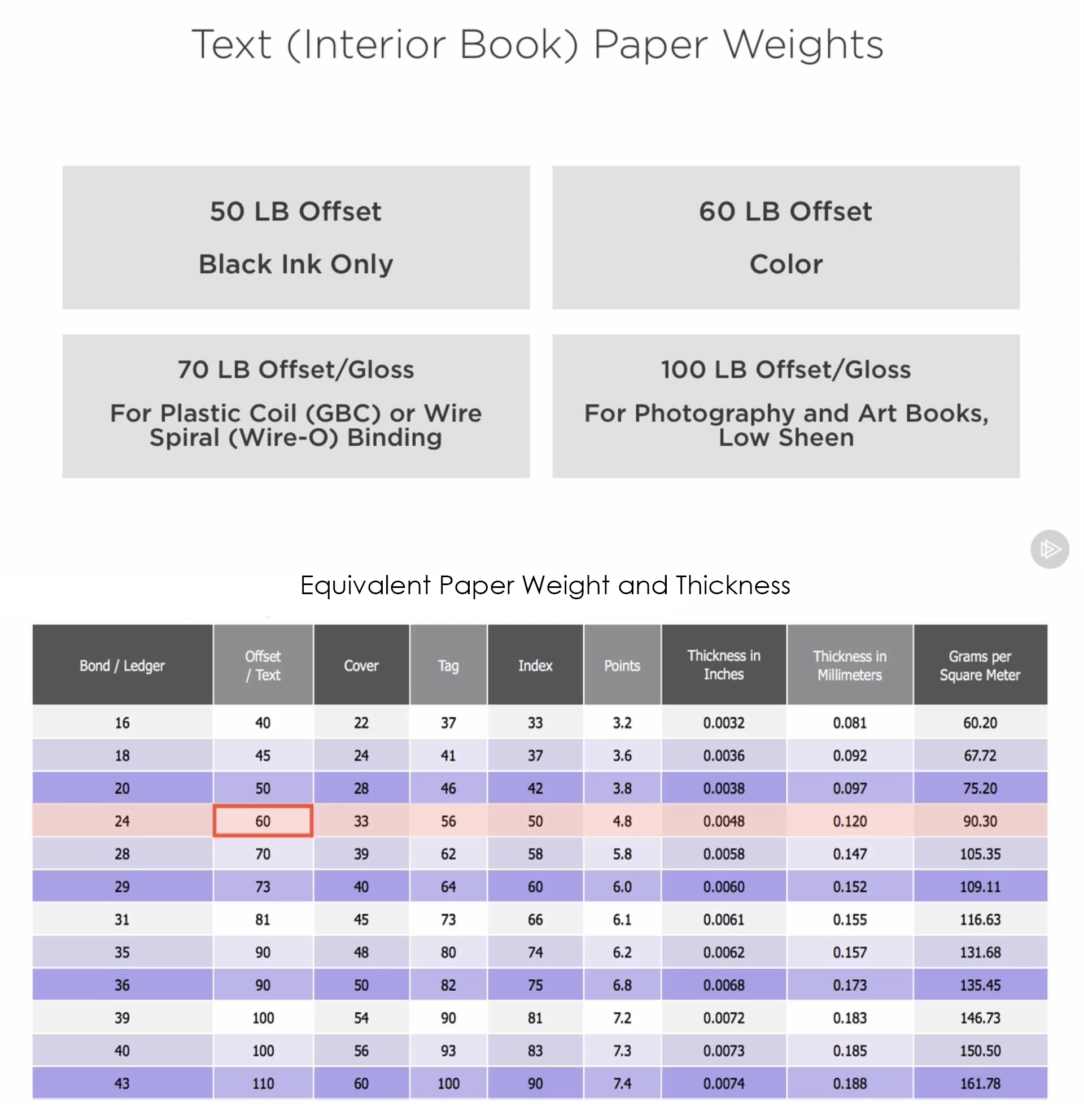
Hay dos piezas principales de información que necesita para calcular el ancho de una columna vertebral unida perfecta. Debe conocer el número de páginas en el libro, que siempre será un múltiplo de cuatro, incluso si significa que incluye páginas en blanco. También necesitará conocer el grosor del papel para las páginas interiores del libro, que se llama "Stock de texto". Esta tabla le dará una idea para seleccionar el grosor de la página correspondiente, y muestra cómo calcular el ancho de la columna vertebral.
Digamos que tiene 348 páginas y use el stock de 60 libras. Para calcular el ancho de la columna vertebral, encuentre el grosor en pulgadas y multiplícate con el recuento de páginas: 348 x 0.0048 = 1.6704 pulgadas.
Ahora salta de nuevo a InDesign. Con la herramienta de página aún seleccionada, verá un campo de ancho en el panel de control en la parte superior. Ingrese el valor que calculó aquí, en mi caso, son 1.6704 pulgadas. Ahora su columna vertebral es el tamaño correcto, y puede caer en su diseño.
06. Diseña el fondo de la cubierta y la columna vertebral.
[dieciséis]
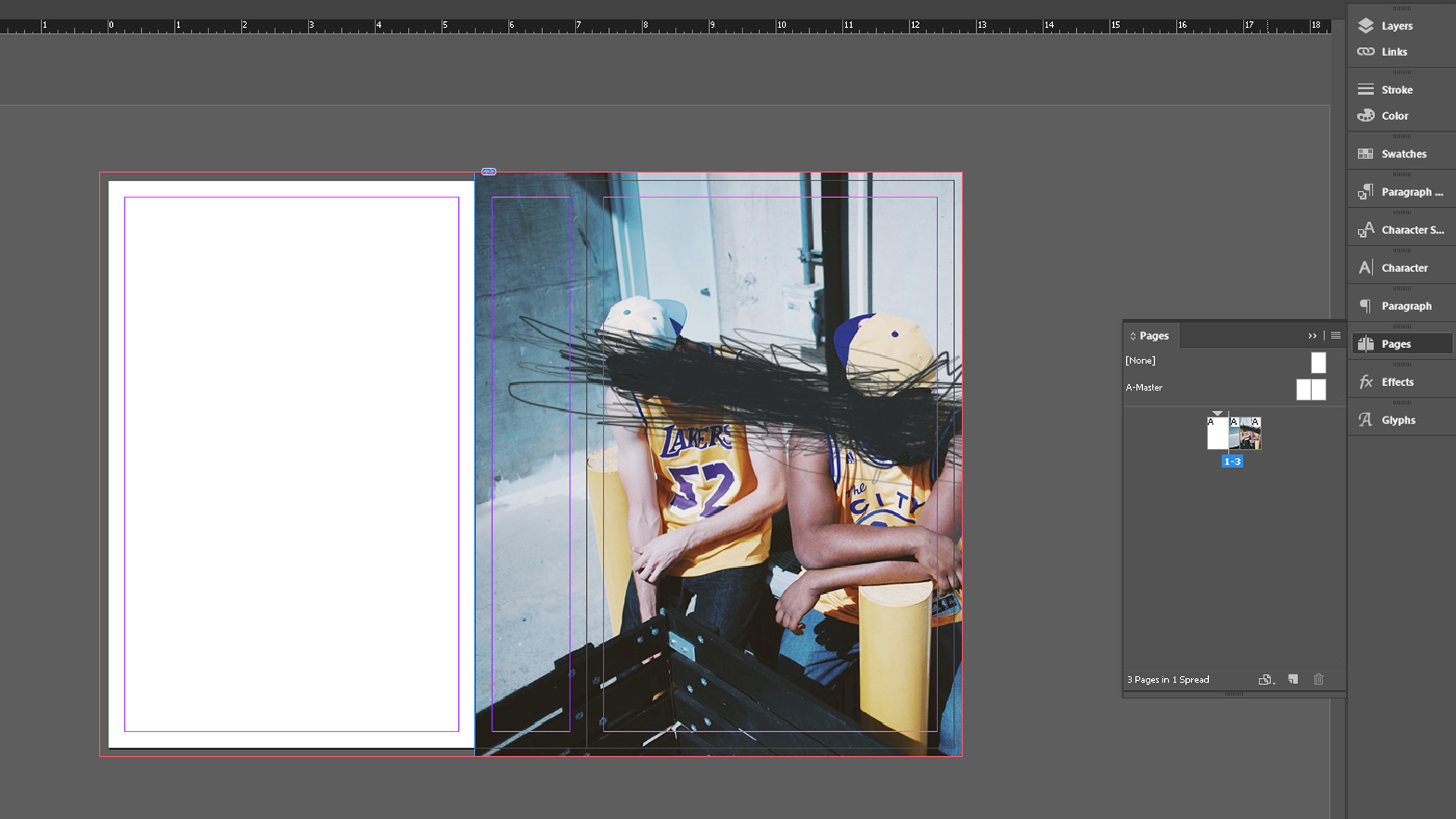
A continuación, es hora de colocar las imágenes que planea usar en el diseño. Puede usar una imagen para un panel, o en todos ellos, o sobre una combinación de ellos. Sin embargo, solo asegúrese de que haya suficiente espacio negativo en la imagen para toda la información importante sobre la columna vertebral, como el título, para ser legible.
Estoy usando una foto para el fondo de mi portada y columna vertebral. Luego, usaré un color sólido en la espalda. Para crear el marco para la imagen, seleccione la herramienta de marco de rectángulo y arrástrelo a lo largo de los paneles que desea. No olvides incluir el área de sangrado hasta el borde de la otra página.
Ahora coloque su imagen en el cuadro y cambie el tamaño para que la caja marrón llena el marco rectangular completo. Haga esto con la herramienta de selección directa.
07. Diseñar la contraportada.
[dieciséis]
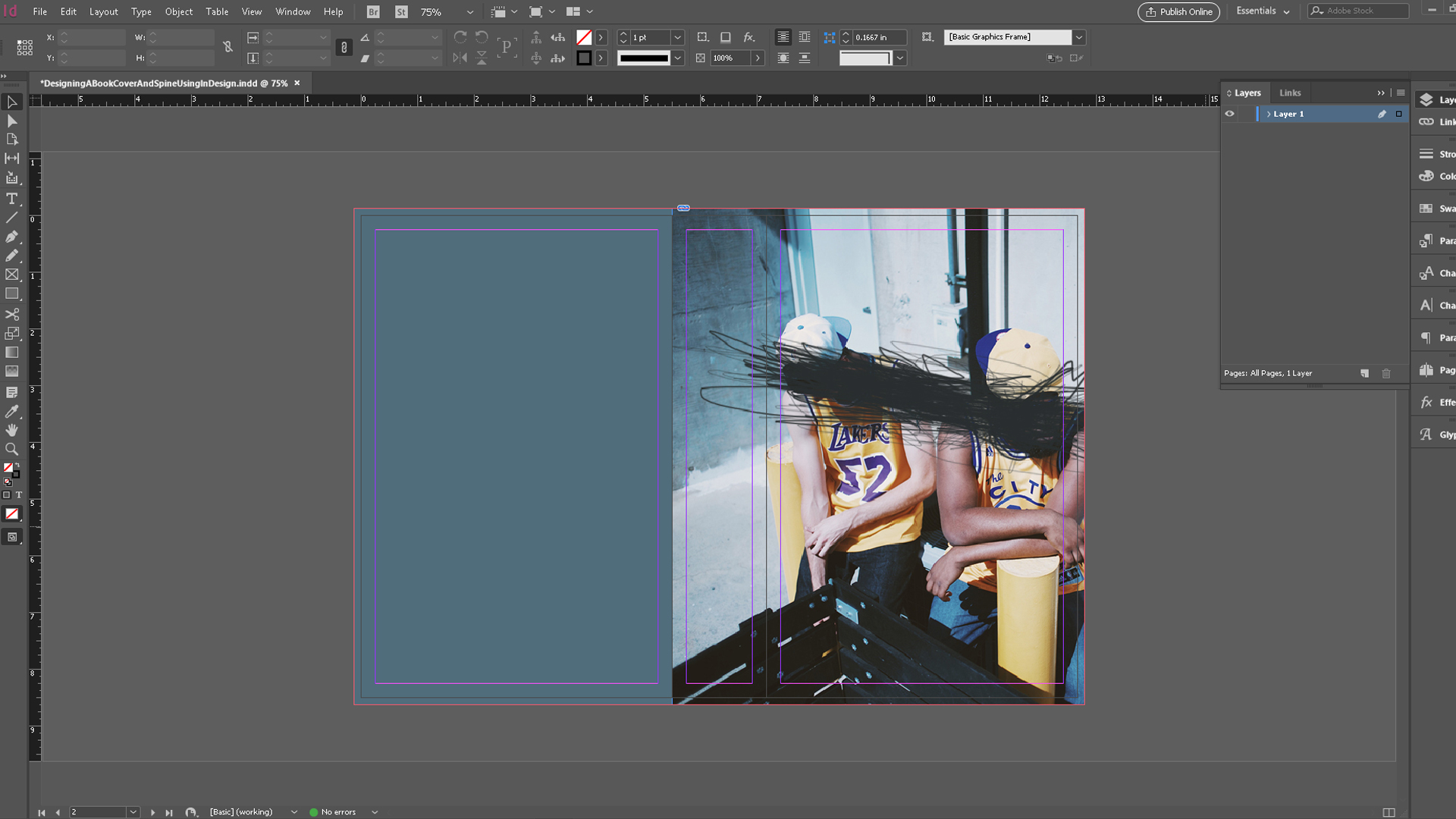
Añadiremos un color de fondo a la parte posterior del libro. Primero, tome la herramienta Rectángulo, no la herramienta de marco de rectángulo, y dibuje una caja que cubra el panel posterior, sangrado para sangrar. Si tiene problemas para obtener exactamente el tamaño correcto, use los campos de ancho y altura en el panel de control para colocar las mediciones correctas.
Sabemos que el ancho es de 5.5 y la altura es 8.5. InDesign le permite escribir la adición del sangrado directamente en los campos de ancho y altura, por lo tanto, escriba 5.5 + 0.125 para el ancho, y 8.5 + 0.25 para la altura. De esta manera, Indesign calculará y redimensionará todo en un solo paso.
Ahora seleccione el rectángulo. En la configuración de relleno y accidente cerebrovascular, configúrelo para no tener un derrame cerebral. El relleno negro predeterminado funcionará por ahora. A continuación, seleccione la herramienta diseñada y, con el rectángulo seleccionado, elija uno de los colores de la imagen en la parte delantera y columna vertebral (he elegido un tono azul). Salta al panel Muestras y agrega este color como muestra.
08. Disfrute de la tipografía.
[dieciséis]
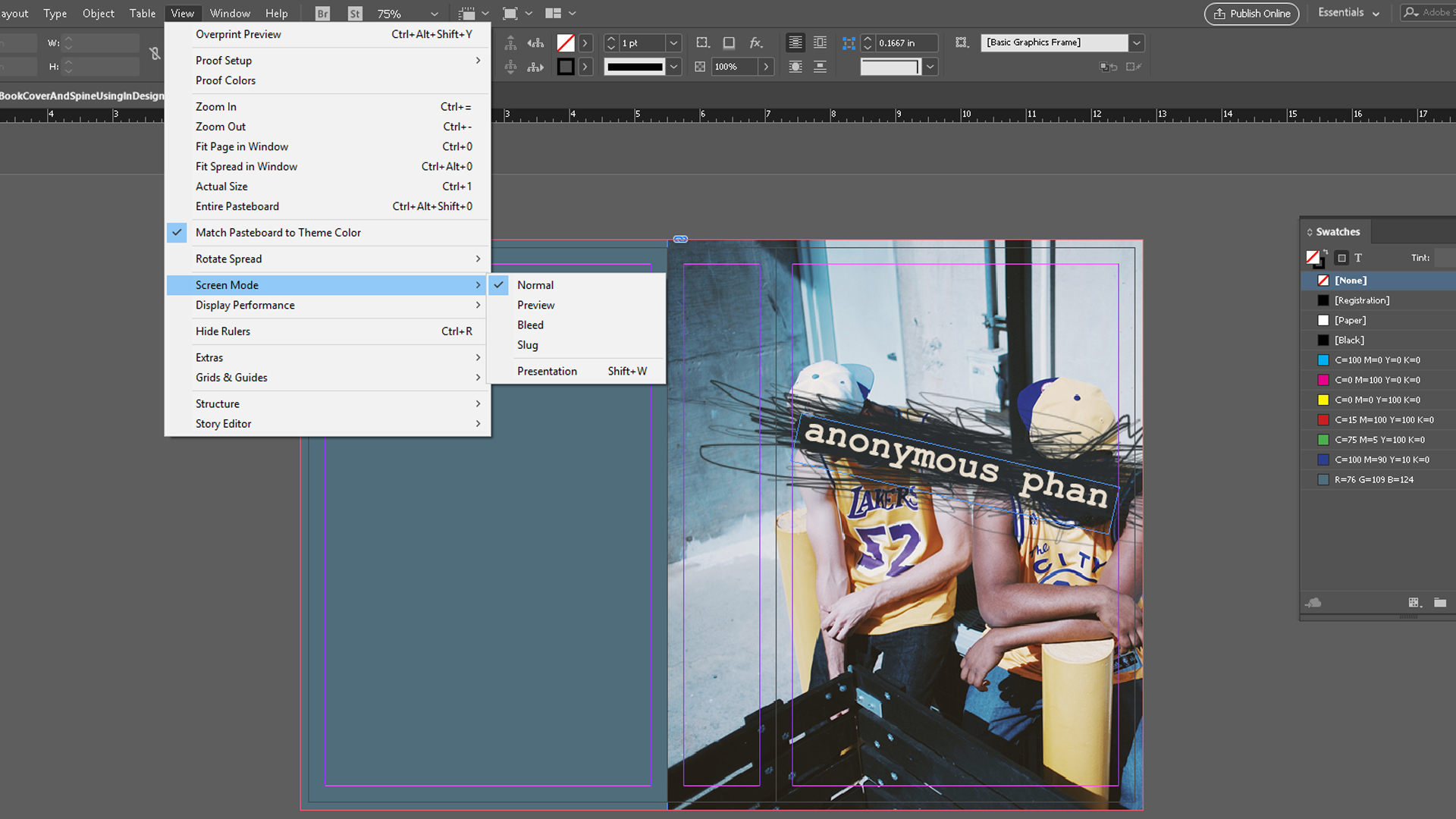
Cree un cuadro de texto que se extienda desde el área en vivo hasta el área en vivo en la cubierta frontal con la herramienta Tipo. Ahora agregue su título, aquí, 'Anónimo Phan'. Resalte el texto, vaya a la configuración de relleno y accidente cerebrovascular (que ahora mostrará el símbolo T para el tipo, en lugar de la muestra cuadrada) y haga doble clic en el color de llenado.
El diálogo del selector de color se abrirá. En la esquina inferior derecha, verás un gotero. Seleccione un color de la cubierta frontal que le gustaría usar, y hacer clic y arrastrarlo. En mi caso, estoy recogiendo el amarillo claro del sombrero. Haga clic en Aceptar. No olvides agregar este segundo color como muestra.
Estoy usando mensajería nueva para el título porque tiene sentido para este libro. También usaremos un buen Serif Sans para el texto adicional que tenemos en la parte posterior, y para el nombre del autor. Con el título resaltado, elija el mensajero nuevo en el panel de control en la parte superior. Elija un peso audaz. También quiero rotar el marco de tipo para que sea diagonal, junto con el garabato. Puede ser útil cambiar su modo de pantalla para obtener una vista previa para obtener el ángulo justo a la derecha.
09. Añadir el nombre del autor
[dieciséis]
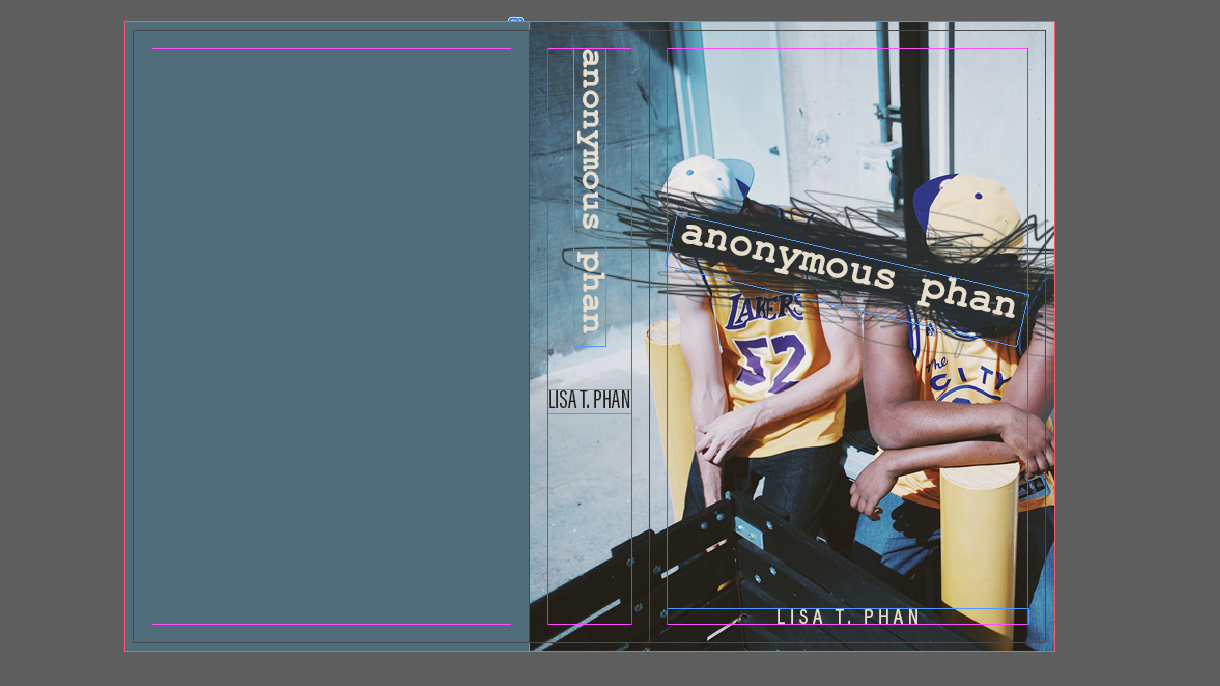
Ahora estoy listo para agregar el nombre del autor en la parte inferior de la portada. Voy a usar Acumin Pro condensado en un peso regular, alineado con el área de la parte inferior en vivo. Quiero que esto sea todo taps para contrastar el título, pero también lo he rastreado a alrededor de 200 para aligerar aún más el valor general. (Fui con 21 pt y 225 en el seguimiento.) Reutilizaré esa muestra amarilla del título para el color del nombre del autor.
Ahora vamos a agregar el texto a la columna vertebral. Presione OPT / ALT y arrastre el título para hacerlo duplicado. Gírelo hasta que el comienzo del título esté en la parte superior y está a 90 grados. A continuación, duplique el nombre del autor. Es posible que deba elegir una versión más condensada de acumes para que se ajuste horizontalmente en la columna vertebral. Vamos a cambiar el color del nombre del autor a un color oscuro, ya que ya no está en el fondo oscuro.
10. Añadir el código de barras
[dieciséis]
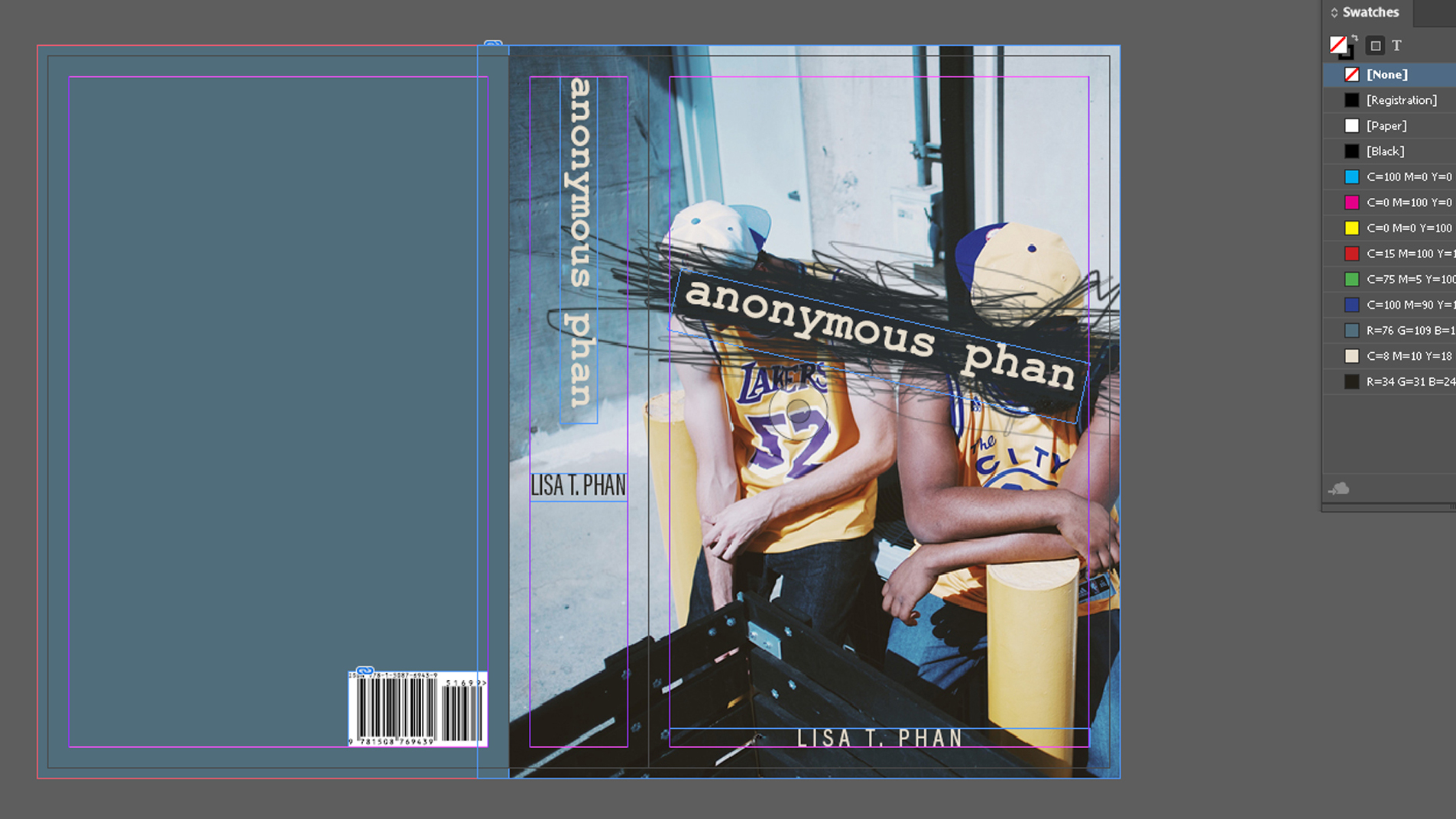
Por último, pasemos a la baquero. Debe incluir un ISBN (número de libro estándar internacional). Este es un número único de 13 dígitos que identifica su libro. También debe tener un código de barras. Esto se basa en el número ISBN y permite que su libro se vende. También necesitarás el precio y la categoría. Además, una de las cosas más profesionales y esenciales para agregar es el logotipo del editor; Incluso si ese editor es usted.
También hay algunos elementos recomendados pero no esenciales a considerar. Es probable que quiera un resumen de la historia o alguna otra información. Es posible que desee incluir cualquier respaldo o premios, por ejemplo, y tal vez una biografía del autor. A veces, si no hay espacio para una biografía del autor en la parte posterior, podría ir al final del libro o en la chaqueta. También puedes agregar puntos de bala. Estos proporcionarían información fácilmente escaneable que ayude a vender su libro, pero es más relevante para las obras de no ficción.
Para agregar estos elementos al baquever, primero consiga un ISBN. Puedes hacer esto a través de este sitio web. Mis identificadores . Llene la información según sea necesario, y obtendrá un número ISBN que pueda usar para generar un código de barras. Puede pagar un código de barras a través del mismo sitio, pero también puede obtener uno aquí gratis. Ingrese su código ISBN, complete el resto de los campos y elija si desea un formato PDF o PNG para el código de barras. Una vez que reciba su código de barras, colóquelo en su documento.
11. Flujo en la copia.
[dieciséis]
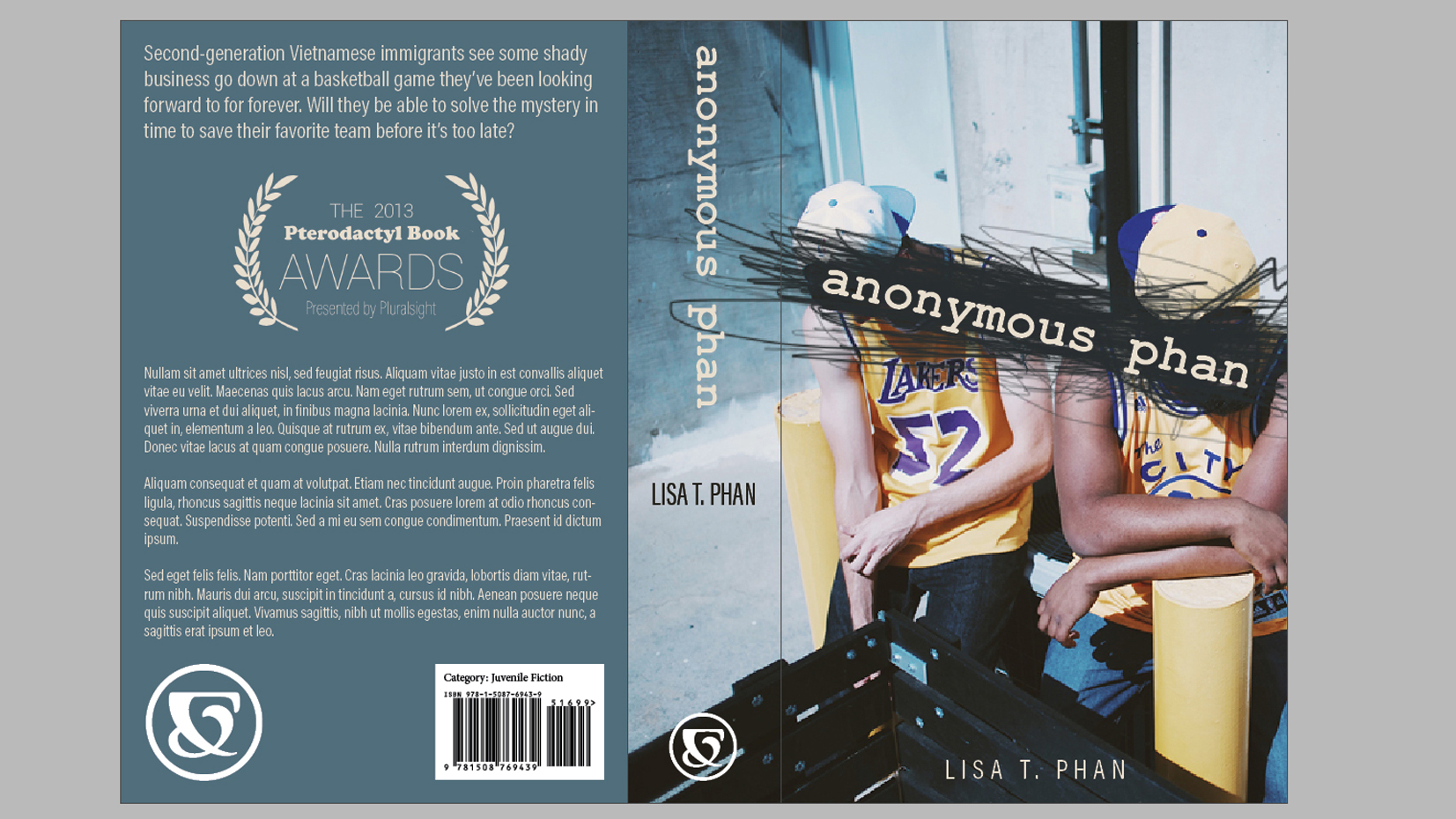
A veces, el código de barras podría parecer que es correcto contra el borde de su fondo blanco. Puede agregar un rectángulo blanco detrás de él y si le das una pequeña habitación adicional, ahora tiene el lugar perfecto para agregar la categoría que necesitarán en la librería. (En nuestro caso, es ficción juvenil).
Ahora fluye en la copia para la parte posterior del libro. No olvide agregar el logotipo del editor tanto en la columna vertebral como de la parte posterior del libro. Y eso es: Tienes un libro de los que puedes estar orgulloso, y uno que ha tomado las conjeturas de si todo se imprimirá en el lugar que pretendía.
Sobre Pluralsight
PluralSight es una plataforma de aprendizaje de tecnología empresarial que ofrece una experiencia de aprendizaje unificada, final a extremo para las empresas en todo el mundo.A través de un servicio de suscripción, las empresas están facultadas para moverse a la velocidad de la tecnología, el aumento de la competencia, la innovación y la eficiencia.Para una prueba gratuita y más información, visite www.pluralsight.com .
Artículos relacionados:
- Cómo enlazar un libro : una guía de 10 pasos
- 5 consejos para Mejora de su diseño de libros
- 10 de los mejores libros de diseño gráfico leer en 2017
Cómo - Artículos más populares
Comienza con Artrage
Cómo Sep 11, 2025[dieciséis] (Crédito de la imagen: Steve Goad) Comienza con Artrage 01. Subir en Artrage ..
Crea un efecto de aberración cromático
Cómo Sep 11, 2025[dieciséis] La aberración cromática (distorsión), también conocida como 'flecito de color' es un problema óptico común. Ocurre c..
14 puntas de flujo de trabajo de Zbrush
Cómo Sep 11, 2025[dieciséis] Todos los artistas tienen su propio flujo de trabajo único al crear arte en 3D en Zbrush. Este flujo de trabajo puede sig..
Cómo llevar un carácter 2D a la vida en VR
Cómo Sep 11, 2025[dieciséis] Si sigues tendencias, es difícil perderse que VR está pasando por otro avivamiento. Ha sucedido antes, pero esta vez es ..
esculpió la anatomía realista en Zbrush
Cómo Sep 11, 2025Página 1 de 2: Página 1 Página 1 Página 2 Si quieres ir más le..
Cómo esculpir los ojos convincentes en Zbrush
Cómo Sep 11, 2025[dieciséis] Al esculpir un ojo humano 3D realista para agregar a su biblioteca de activos listos para usar, recuerde que no hay dos oj..
Cómo dibujar un paisaje con pastels
Cómo Sep 11, 2025[dieciséis] Este post te enseñará cómo dibujar un paisaje con pasteles. Cuando use pasteles blandos, puede dibujar y pintar al mism..
Haz un GIF animado en Photoshop
Cómo Sep 11, 2025Adobe está lanzando una nueva serie de tutoriales de video que hoy se llama hacerlo ahora, lo que tiene como objetivo esbozar cómo crear proyectos de diseño específicos usando varios ..
Categorías
- AI & Machine Learning
- Airpods
- Amazon
- Amazon Alexa & Amazon Echo
- Amazon Alexa & Amazon Echo
- Amazon Fire TV
- Amazon Prime Video
- Android
- Teléfonos Y Tabletas Android
- Android Phones & Tablets
- TV Android
- Apple
- Apple App Store
- Homekit De Apple & Apple HomePod
- Música De Apple
- Apple TV
- Mierda De Apple
- Aplicaciones Y Aplicaciones Web
- Apps & Web Apps
- Audio
- Chromebook & Chrome OS
- Chromebook & Chrome OS
- Cromecast
- Cloud & Internet
- Cloud & Internet
- Nube E Internet
- Hardware De Computadora
- Historial De La Computadora
- Cordón De Corte Y Transmisión
- Cord Cutting & Streaming
- Discord
- Disney +
- DIY
- Electric Vehicles
- Erientadores
- Esenciales
- EXPLAINERS
- Juego De Azar
- General
- Gmail
- Adjunto De Google Y Google Nest
- Google Assistant & Google Nest
- Google Chrome
- Google Docs
- Google Drive
- Google Maps
- Google Play Store
- Hojas De Google
- Google Slides
- Google TV
- Hardware
- HBO MAX
- Cómo
- Hulu
- Slang Y Abreviaturas De Internet
- IPhone Y IPad
- Kindle
- Linux
- Mac
- Mantenimiento Y Optimización
- Microsoft Edge
- Microsoft Excel
- Microsoft Office
- Microsoft Outlook
- Microsoft PowerPoint
- Equipos De Microsoft
- Microsoft Word
- Mozilla Firefox
- Netflix
- Interruptor Nintendo
- Paramount +
- PC GAMING
- Peacock
- Fotografía
- Photoshop
- PlayStation
- Privacidad Y Seguridad
- Privacy & Security
- Privacidad Y Seguridad
- Roundups Del Producto
- Programming
- Raspberry Pi
- ROKU
- Safari
- Teléfonos Y Tabletas Samsung
- Samsung Phones & Tablets
- Slack
- Inicio Inteligente
- Snapchat
- Redes Sociales
- Space
- Spotify
- Tinder
- Solución De Problemas
- TV
- Videojuegos
- Virtual Reality
- VPNS
- Navegadores Web
- WiFi Y Enrutadores
- Wifi & Routers
- Windows
- Windows 10
- Windows 11
- Windows 7
- XBOX
- YouTube & YouTube TV
- YouTube & YouTube TV
- ZOOM
- Explicadores







